Wanneer je veel controle over het verscherpen wilt hebben en meteen het voordeel dat ruis en dergelijke niet worden mee vescherpt en dus ook niet geaccentueerd, dan is de methode van verscherpen via het hooglichten filter (ook wel high pass genoemd) prima geschikt.
We gaan stap voor stap door de te nemen handelingen:
Open als eerste de te verscherpen foto en pas deze naar wens aan voor wat betreft verzadiging, bijsnijden en dergelijke. Hieronder het origineel:

Zet de kleurmodus eventueel op Lab kleuren voor meer scherpte en contrast:
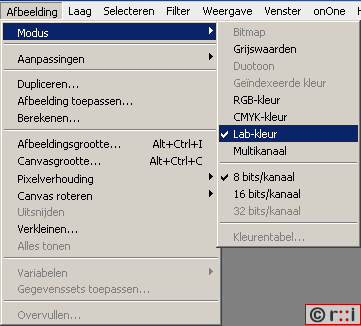
Maak een kopie van de achtergrond door op ctrl-j te klikken:

De volgende stap is om de overvloeimodus te kiezen tussen de achtergrondlaag en het kopie. Dat vind je hier:
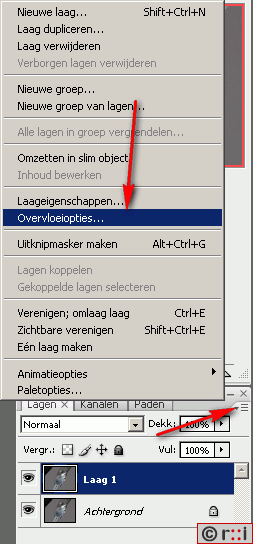
Kies in het dialoogvenster de overvloeimodus en experimenteer daar eens met b.v. bedekken, zwaklicht, fel licht en dergelijke. Het effect van lineair licht is bijvoorbeeld erg sterk .Je ziet het verschil in intensiteit direct als je “voorvertoning” aan hebt gevinkt:
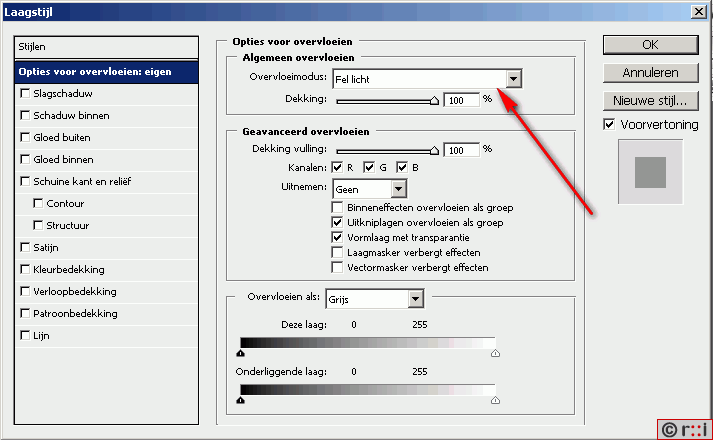
Nu gaan we het hooglichten filter toepassen. Open daarvoor het hooglichten filter dialoog venster:
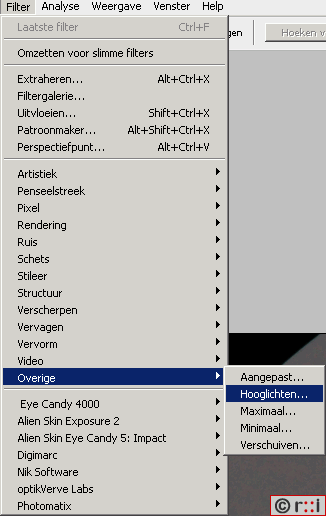
Aldaar stel je de straal in. Het effect daarvan zie je ook direct. Hieronder voorbeelden van een straal van 3 en 15 en het effect daarvan:
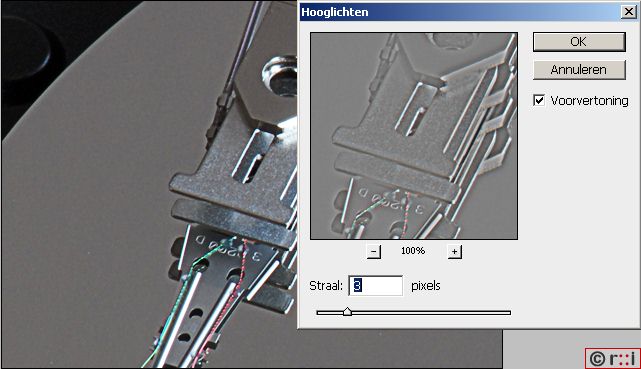
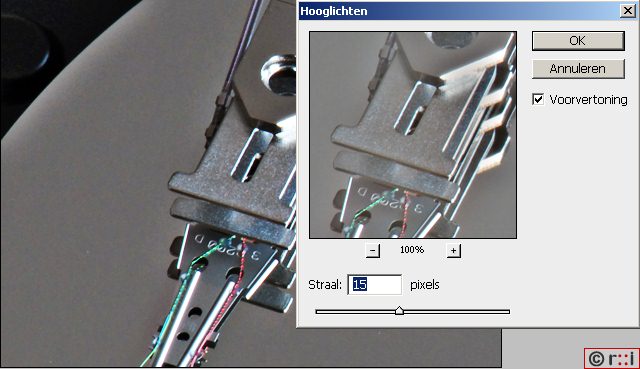
Als laatste stap gaan we “fine-tunen”. Hiervoor kun je de mate van dekking gebruiken. Stel deze zo in dat het eidresultaat het beste naar je zin is:
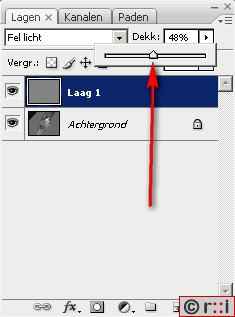
Het eindresultaat zoals het hier is geworden:

Het is in het begin veel experimenteren met vooral de overvloeimodus en de straal van het hooglicht filter, maar je wordt daar snel handig in.
